फेसबुक टैग क्या है? टैग रिव्यू और अन्य फेसबुक टैग सेटिंग के बारे में जानें
नैना गुप्ता,
अपडेटेड: 5 अप्रैल 2017 17:14 IST
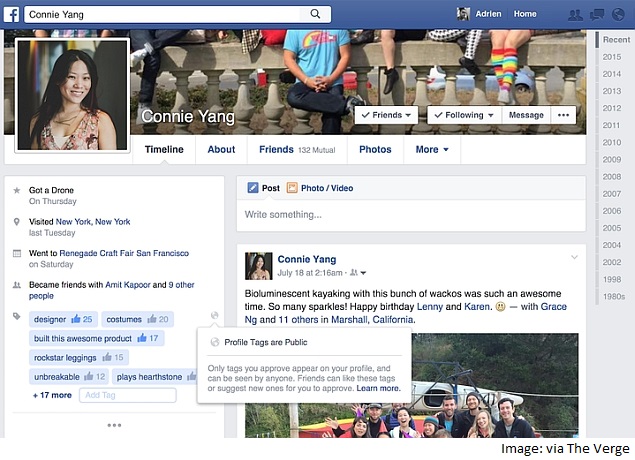
विज्ञापन
फेसबुक पर आप जो भी पोस्ट करते हैं, यदि उसमें किसी अन्य यूज़र को टैग किया है तो वह पोस्ट उस यूज़र की टाइमलाइन पर भी दिखती है। उदाहरण के लिए, आप किसी तस्वीर में दिख रहे व्यक्ति को उस तस्वीर में पोस्ट कर सकते हैं। या किसी स्टेटस अपडेट में उस व्यक्ति का ज़िक्र कर सकते हैं जिसके साथ आप थे। अगर आप अपने स्टेटस अपडेट में किसी दोस्त को टैग करते हैं, तो जिस भी यूज़र को वह अपडेट दिखता है वह आपके दोस्त के नाम पर क्लिक कर उनकी प्रोफाइल देख सकता है।
टैग रिव्यू को टर्न ऑन करना
अपने फेसबक पेज के सबसे ऊपर दायें कोने पर क्लिक करें और सेटिंग को सेलेक्ट करें।
इसके बाद बांयें कॉलम में टाइमलाइन एंड टैगिंग पर क्लिक करें।
अब तीन अलग-अलग दिख रहीं सेटिंग को देखें।
फिर अपनी जरूरत के मुताबिक, एडिट में जाकर प्राइवेसी सेट करें।
फेसबुक पर आई टैग रिक्वेस्ट को कैसे देखें
अगर आपने टाइमलाइन एंड टैगिंग में जाकर टाइमलाइन रिव्यू ऑन किया है , तो आप एक्टिविटी लॉग में अपनी पेंडिंग पोस्ट देख सकते हैं। अपनी प्रोफाइल में जाएं और एक्टिविटी लॉग पर क्लिक करें।
पेज पर सबसे ऊपर दिए टाइलाइन रिव्यू सेक्शन में जाकर, रिव्यू बटन पर क्लिक करें
किसी यूज़र की पोस्ट को अप्रूव करने के लिए हाइड या नज़रअंदाज़ करने के लिए इग्नोर करें।
किसी पोस्ट में दूसरे यूज़र को टैग कैसे करें
अब, किसी कमेंट या स्टेटस में दूसरे यूज़र को टैग करने के लिए '@' करें और फिर जिस यूज़र को आप टैग करना चाहते हैं उसका नाम टाइप करना शुरू करो। फेसबुक आपको अपने आप नाम का सुझाव देगा। इसके बाद आप टैग के लिए नाम को सेलेक्ट कर सकते हैं।
टैगिंग का मतलब क्या है?
किसी पोस्ट, तस्वीर या स्टेटस अपडेट में किसी दूसरे यूज़र को शामिल करना टैगिंग है। टैग करने से उस यूज़र को नोटिफाई किया जाता है कि किस दूसरे यूज़र ने किसी पोस्ट या तस्वीर में उन्हें टैग किया है।
फेसबुक पर किसी दूसरे यूज़र द्वारा किए गए टैग को कैसे हटाएं?
यदि किसी यूज़र ने एक पोस्ट में अपने दोस्त को टैग किया है और वह उसे हटाना चाहता है। तो तस्वीर पर क्लिक करें, और नीचे दिख रहे ऑप्शंस में जाकर रिमूव टैग करें।
किसी यूज़र को फेसबुक पर किसी कमेंट में कैसे टैग करें?
यह फ़ीचर उस समय इस्तेमाल में आता है जब आप चाहते हैं कि आपका दोस्त आपका कमेंट पढ़े। कमेंट टाइप करते समय '@' टाइप करें और फिर उस व्यक्ति का नाम टाइप करें जिसे आप कमेंट में मेंशन करना चाहते हैं। और ड्रॉपडाउन मेन्यू में से उसके नाम चुनें।
जिस पोस्ट में आप टैग हैं उसे कैसे हटाएं?
टाइमलाइन पर जाकर, जिस स्टोरी से टैग हटाना चाहते हैं उसके ड्रॉपडाउन मेन्यू में जाकर रिमूव टैग का विकल्प चुनें। इसके अलावा अगर आप चाहते हैं कि पोस्ट आपकी टाइमलाइन पर नहीं दिखे, तो आप हाइड फ्रॉम टाइमलाइन का विकल्प भी चुन सकते हैं।
ज़्यादा जानकारी के लिए फेसबुक के हेल्प पेज पर जा सकते हैं।
टैग रिव्यू को टर्न ऑन करना
अपने फेसबक पेज के सबसे ऊपर दायें कोने पर क्लिक करें और सेटिंग को सेलेक्ट करें।
इसके बाद बांयें कॉलम में टाइमलाइन एंड टैगिंग पर क्लिक करें।
अब तीन अलग-अलग दिख रहीं सेटिंग को देखें।
फिर अपनी जरूरत के मुताबिक, एडिट में जाकर प्राइवेसी सेट करें।
फेसबुक पर आई टैग रिक्वेस्ट को कैसे देखें
अगर आपने टाइमलाइन एंड टैगिंग में जाकर टाइमलाइन रिव्यू ऑन किया है , तो आप एक्टिविटी लॉग में अपनी पेंडिंग पोस्ट देख सकते हैं। अपनी प्रोफाइल में जाएं और एक्टिविटी लॉग पर क्लिक करें।
पेज पर सबसे ऊपर दिए टाइलाइन रिव्यू सेक्शन में जाकर, रिव्यू बटन पर क्लिक करें
किसी यूज़र की पोस्ट को अप्रूव करने के लिए हाइड या नज़रअंदाज़ करने के लिए इग्नोर करें।
किसी पोस्ट में दूसरे यूज़र को टैग कैसे करें
अब, किसी कमेंट या स्टेटस में दूसरे यूज़र को टैग करने के लिए '@' करें और फिर जिस यूज़र को आप टैग करना चाहते हैं उसका नाम टाइप करना शुरू करो। फेसबुक आपको अपने आप नाम का सुझाव देगा। इसके बाद आप टैग के लिए नाम को सेलेक्ट कर सकते हैं।
टैगिंग का मतलब क्या है?
किसी पोस्ट, तस्वीर या स्टेटस अपडेट में किसी दूसरे यूज़र को शामिल करना टैगिंग है। टैग करने से उस यूज़र को नोटिफाई किया जाता है कि किस दूसरे यूज़र ने किसी पोस्ट या तस्वीर में उन्हें टैग किया है।
फेसबुक पर किसी दूसरे यूज़र द्वारा किए गए टैग को कैसे हटाएं?
यदि किसी यूज़र ने एक पोस्ट में अपने दोस्त को टैग किया है और वह उसे हटाना चाहता है। तो तस्वीर पर क्लिक करें, और नीचे दिख रहे ऑप्शंस में जाकर रिमूव टैग करें।
किसी यूज़र को फेसबुक पर किसी कमेंट में कैसे टैग करें?
यह फ़ीचर उस समय इस्तेमाल में आता है जब आप चाहते हैं कि आपका दोस्त आपका कमेंट पढ़े। कमेंट टाइप करते समय '@' टाइप करें और फिर उस व्यक्ति का नाम टाइप करें जिसे आप कमेंट में मेंशन करना चाहते हैं। और ड्रॉपडाउन मेन्यू में से उसके नाम चुनें।
जिस पोस्ट में आप टैग हैं उसे कैसे हटाएं?
टाइमलाइन पर जाकर, जिस स्टोरी से टैग हटाना चाहते हैं उसके ड्रॉपडाउन मेन्यू में जाकर रिमूव टैग का विकल्प चुनें। इसके अलावा अगर आप चाहते हैं कि पोस्ट आपकी टाइमलाइन पर नहीं दिखे, तो आप हाइड फ्रॉम टाइमलाइन का विकल्प भी चुन सकते हैं।
ज़्यादा जानकारी के लिए फेसबुक के हेल्प पेज पर जा सकते हैं।
Comments
लेटेस्ट टेक न्यूज़, स्मार्टफोन रिव्यू और लोकप्रिय मोबाइल पर मिलने वाले एक्सक्लूसिव ऑफर के लिए गैजेट्स 360 एंड्रॉयड ऐप डाउनलोड करें और हमें गूगल समाचार पर फॉलो करें।
संबंधित ख़बरें
-
Signal के का-फाउंडर Brian Acton ने Whatsapp और फ्यूचर ऑफ प्राइवेट मैसेजिंग पर कहा, भारत के लिए निर्माण, मतलब पूरी दुनिया के लिए निर्माण करना
by गैजेट्स 360 स्टाफ, 13 जनवरी 2021ऐप्स -
Happy New Year 2020 Stickers: अपने WhatsApp पर ऐसे पाएं हैप्पी न्यू ईयर वाले 'अनोखे' स्टीकर्स
by Tasneem Akolawala, 31 दिसंबर 2019ऐप्स
विज्ञापन
बेस्ट मोबाइल फोन्स
- 5G मोबाइल फोन्स
- बेस्ट मोबाइल फोन्स
- 10000 रुपये में बेस्ट मोबाइल फोन्स
- 12000 रुपये में बेस्ट मोबाइल फोन्स
- 15000 रुपये में बेस्ट मोबाइल फोन्स
- 20000 रुपये में बेस्ट मोबाइल फोन्स
- 25000 रुपये में बेस्ट मोबाइल फोन्स
- 30000 रुपये में बेस्ट मोबाइल फोन्स
- 35000 रुपये में बेस्ट मोबाइल फोन्स
- 40000 रुपये में बेस्ट मोबाइल फोन्स
विज्ञापन
Popular on Gadgets
- Samsung Galaxy Unpacked 2025
- ChatGPT
- Redmi Note 14 Pro+
- iPhone 16
- Apple Vision Pro
- Oneplus 12
- OnePlus Nord CE 3 Lite 5G
- iPhone 13
- Xiaomi 14 Pro
- Oppo Find N3
- Tecno Spark Go (2023)
- Realme V30
- Best Phones Under 25000
- Samsung Galaxy S24 Series
- Cryptocurrency
- iQoo 12
- Samsung Galaxy S24 Ultra
- Giottus
- Samsung Galaxy Z Flip 5
- Apple 'Scary Fast'
- Housefull 5
- GoPro Hero 12 Black Review
- Invincible Season 2
- JioGlass
- HD Ready TV
- Laptop Under 50000
- Smartwatch Under 10000
Trending Gadgets and Topics
- OnePlus 15R
- Realme Narzo 90x 5G
- Realme Narzo 90 5G
- Vivo S50 Pro Mini
- Vivo S50
- OPPO Reno 15c
- Redmi Note 15 5G
- Redmi Note 15 Pro 5G
- Asus ProArt P16
- MacBook Pro 14-inch (M5, 2025)
- OnePlus Pad Go 2
- Poco Pad M1
- Just Corseca Skywatch Pro
- Honor Watch X5
- Acerpure Nitro Z Series 100-inch QLED TV
- Samsung 43 Inch LED Ultra HD (4K) Smart TV (UA43UE81AFULXL)
- Asus ROG Ally
- Nintendo Switch Lite
- Haier 1.6 Ton 5 Star Inverter Split AC (HSU19G-MZAID5BN-INV)
- Haier 1.6 Ton 5 Star Inverter Split AC (HSU19G-MZAIM5BN-INV)
#ट्रेंडिंग टेक न्यूज़
#ताज़ा ख़बरें
© Copyright Red Pixels Ventures Limited 2025. All rights reserved.













